ftpの可用性に関しては (ファイル転送プロトコル )クライアントソリューション、Linuxオペレーティングシステム、およびその多数のディストリビューションは決して失望しません。
この地域では、海にはたくさんの魚がいます。 Linuxベースのftpクライアントは、GUIソリューションと非GUIソリューションが混在しています。 Ftpクライアントソリューションを使用すると、リモートマシンとサーバーにアクセスできるだけでなく、リモートマシン/サーバーとの間でファイルを簡単にアップロード/ダウンロードできます。
[あなたも好きかもしれません:sFTPでリモートディレクトリをダウンロードしてアップロードする方法]
これらのファイル転送(アップロードとダウンロード)を正常に実行するには、FTPクライアントがさまざまなデータ転送プロトコルをサポートしている必要があります。 LFTPの機能豊富な性質 多数のネットワーク管理、ネットワーク通信、およびFTP、sFTP、FTPS、FISH、HFTP、SSH、HTTP、HTTPS、BitTorrentなどのネットワークセキュリティプロトコルをサポートできるようにします。
LFTPでサポートされるもう1つの重要なプロトコルは、 FXP (ファイル交換プロトコル )。これにより、2台のリモートFTPサーバーでディレクトリファイルを快適に交換できます。
プライムLFTP機能
LFTPを使用 、ファイル転送操作を開始/実行するタイミングをスケジュールできます。このアプローチは、 LFTP の代替手段を探しているユーザー向けに、自動化されたスクリプトを通じてシームレスに実装されます。 ファイル転送操作が手動で処理されるインタラクティブモード。
その他の注目すべきLFPT機能は次のとおりです。
- 転送キュー
- 部分的なダウンロードの再開
- セグメント化されたファイル転送
- 帯域幅調整
- ファイルディレクトリの再帰コピー
- ブックマークのサポート
LinuxにLFTPをインストールする方法
LFTPを使用するには 選択したLinuxオペレーティングシステムディストリビューションのクライアントで、次のLFTPインストールコマンドのいずれかを使用します。
$ sudo apt-get install lftp [On Debian, Ubuntu and Mint] $ sudo yum install lftp [On RHEL/CentOS/Fedora and Rocky Linux/AlmaLinux] $ sudo emerge -a net-ftp/lftp [On Gentoo Linux] $ sudo pacman -S lftp [On Arch Linux] $ sudo zypper install lftp [On OpenSUSE]
LinuxでのLFTPパスワードなしアクセス
LFTP以降 SSHをサポート プロトコルでは、パスワード認証を介してサーバーに接続する必要がないように、SSHキーを生成できます。
$ sudo ssh-keygen -t rsa
パスフレーズの入力をスキップ:[ Enterを押してステップ ]キーボード上。
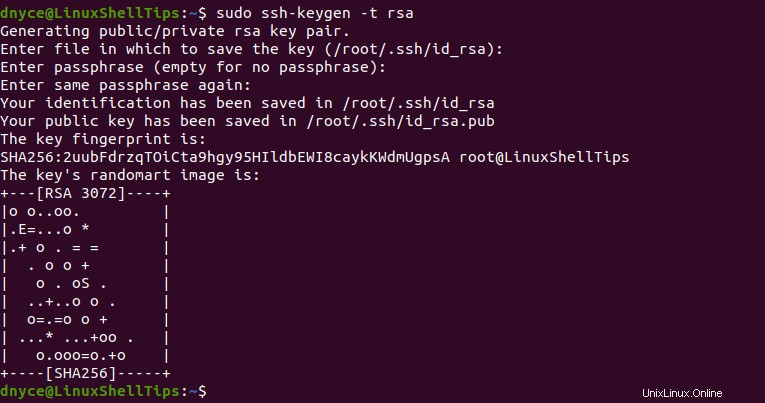
次に、生成されたSSHキーをリモートLinuxサーバーにコピーします。
$ sudo ssh-copy-id [email protected]
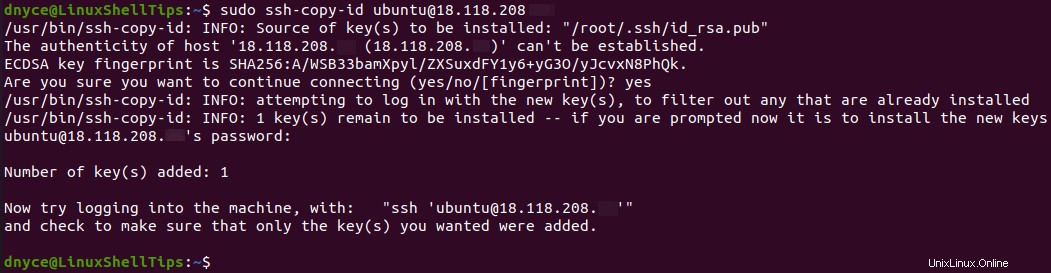
SSHパスワードなしアクセスをテストします。
$ sudo ssh [email protected]
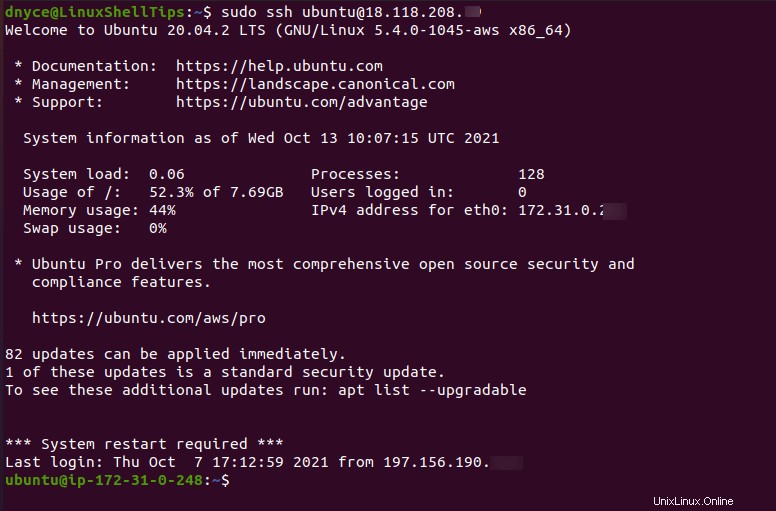
LinuxでのLFTPの使用法と例
LFTPを使用するには クライアントの場合、標準の構文規則に従う必要があります。 LFTP経由で接続するリモートマシンのユーザー名とホスト名/IPアドレスに精通している必要があります。オプションで、LFTPがリモートマシン/サーバーに接続するためのポート番号を指定する必要がある場合があります。
$ lftp sftp://your_username@your_hostname/host_IP_address OR $ lftp sftp://your_username@your_hostname/host_IP_adress:port_number
lftpを介したリモートサーバーへの接続例 次の方法で実装できます:
$ sudo lftp sftp://[email protected]
SSHキーを設定したので、[ Enterを押すだけです。 ]パスワードの入力を求められたら、キーボードで。

lsコマンドを使用して、リモートサーバー上のディレクトリとファイルを表示できます。
$ ls
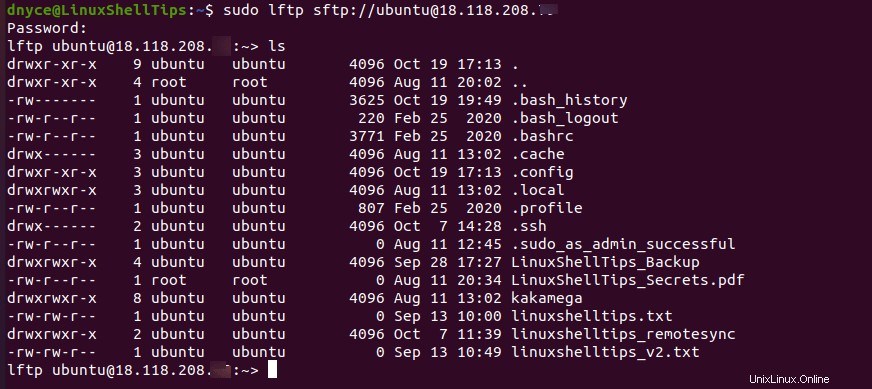
LFTP経由でファイルをアップロード
LFTPでデータファイルをアップロードするためのコマンド構文は次のとおりです。
put name_of_file_to_send
その実装例は次のようになります。
まず、 pwdから送信する必要のあるファイルを特定する必要があります (親の作業ディレクトリ)ローカルマシンの。
> lpwd > put print.pdf
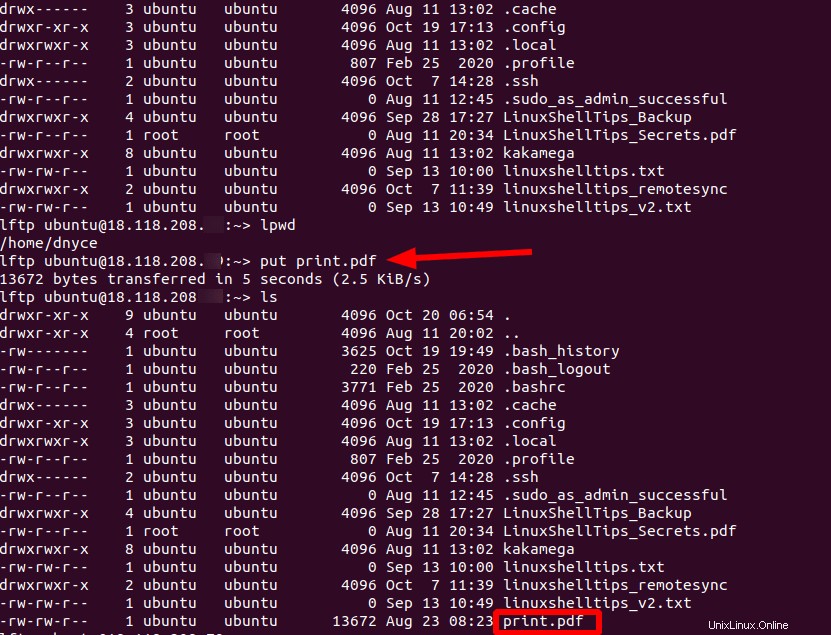
LFTP経由でファイルをダウンロード
LFTPでローカルマシンにデータファイルをダウンロードするためのコマンド構文は次のとおりです。
$ pget name_of_file_to_download
その実装例は次のようになります。
> pget linuxshelltips_v2.txt
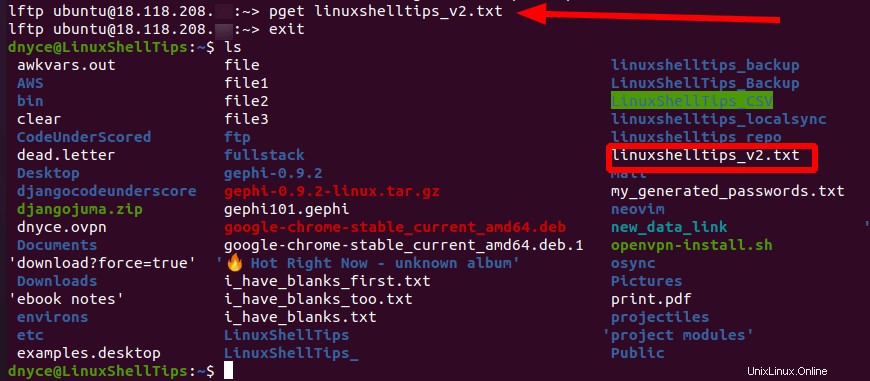
これで、 LFTPを正常にインストールして使用できるようになりました。 ファイルのアップロードとダウンロードについては、そのマニュアルページがこの素晴らしいftpクライアントを使用するためのより動的なアプローチを提供します。
$ man lftp